Synology -> SSH接続 Mac->Synology NAS
写真はMacのターミナル画面です。
ターミナルはコンソールのコマンドを入力するアプリケーションの事ですが、SynologyのDSMにはターミナルがありません。ありそうに思うので、探しましたが見つかりませんでした。
なんでターミナルが必要かと言うと、WEBサーバーのバックアップ(zipファイル)を定期的に取得させようと思ったのですが、「公開キー接続のSCPコマンドでスケジュールする」という事にはターミナルが必要かな、と思った次第です。
DSMにターミナルがあればよかったのですが、それが見当たらないので(まあ、DSMはWEBアプリ上のコンソールですから)、パソコンのターミナルにSSH接続して開くということを行いました。
公式サイト:Synology ナレッジセンター「[コントロール パネル] > [端末と SNMP] > [端末] 」
公式で用が足りる方は、以下は不要です。
DSMの設定、SSH接続 パスワード認証
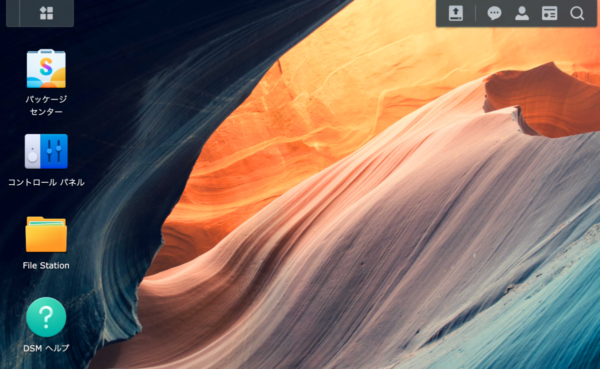
DSMのデスクトップ画面から「コントロールパネル」をクリックして、コントロールパネルを開きます。
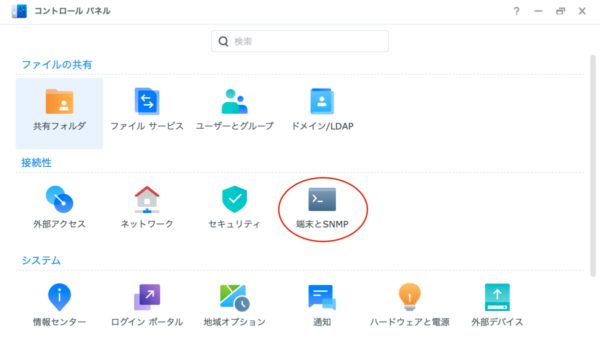
DSMのコントロールパネル画面から「端末とSNMP」をクリックして、「端末とSNMP」の画面を開きます。
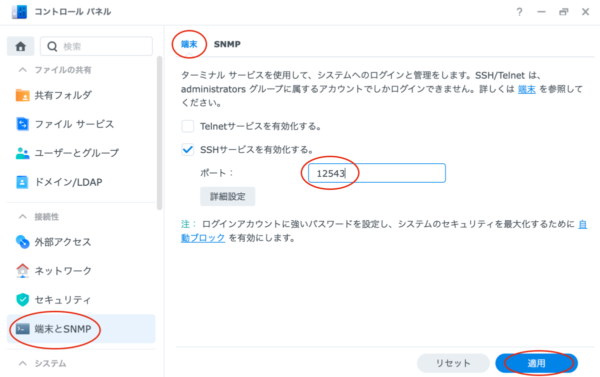
DSMの「端末とSNMP」にある「端末」タブの画面です。
ここに「telnetサービスを有効化する」と「SSHサービスを有効化する」のチェックボックスがあります。
「SSHサービスを有効化する」のチェックボックスをチェックします。
ポート番号はデフォルトでは22が使用されますが、公開サーバでは総当たり攻撃(ユーザー名とパスワードで次々に認証を試みてパスワードを特定する。ブルートフォースアタックと呼ばれる)の対象になるので変更するのが一般的です。
公開サーバではないので、それほど気にすることはありませんが、自分は慣例として変更します。デフォルトのままでも、もしくは自分の好きな番号にしてください。
ここでは「12543」にしました。
telnetサービス と SSHサービス
どちらもネットワークに繋がった機器を遠隔操作するサービスですが、プロトコルが異なります。プロトコルというのは通信の接続ルールといった意味です。telnetサービスは古い規格で、セキュリティ的に甘さがありますので、最近はSSHサービスを利用するのが一般的です。
ただし、端末側の事情(古いデバイス等)で、telnetのクライアントアプリしかない(動かない)という場合もありますので、telnetサービスも残っています。
ポート番号
ネットワークはIPアドレス宛に通信をします。そこにはメールがあったり、WEBがあったり、今回のSSHサービスがあったりしますが、これを振り分けるのがポート番号です。
httpとはWEBの通信プロトコルですが、これは80番ポートでブラウザは待ち受けします。
ポート番号は0〜65535まで使用できますが、IANA(インターネットに関連する番号を統合管理している組織、Internet Assigned Numbers Authority)によって特定のポート番号とそのポート番号を用いるアプリケーションの組合せが管理されています。
詳しくは、Wikipedia「TCPやUDPにおけるポート番号の一覧」をご覧ください。
大分類としては、
0〜1023:システムで使用するポート番号
1024〜49151:ユーザーで使用するポート番号
49152〜65535:動的・私用ポート番号
となっていて、12543はユーザーで使用するポート番号になります。
(シノロジー)Synology NAS(DSM)へのssh接続
コマンド文字列書式。
ssh -p [ポート番号] [Synology管理者ユーザー名]@[IPアドレス]

Synology管理者ユーザー名
SSH/Telnet は、[ローカルな administrators] グループに属するアカウントでしかシステムにログインできません。
うちの場合は以下になります。
ssh -p 12543 [Synology管理者ユーザー名]@192.168.0.65[Enter]
これをMacのターミナルから打ち込むと、パスワードの入力が促されます。
パスワードを入力するとSynology NAS(DSM)に接続し、ターミナルはSynologyのコンソール画面になります。
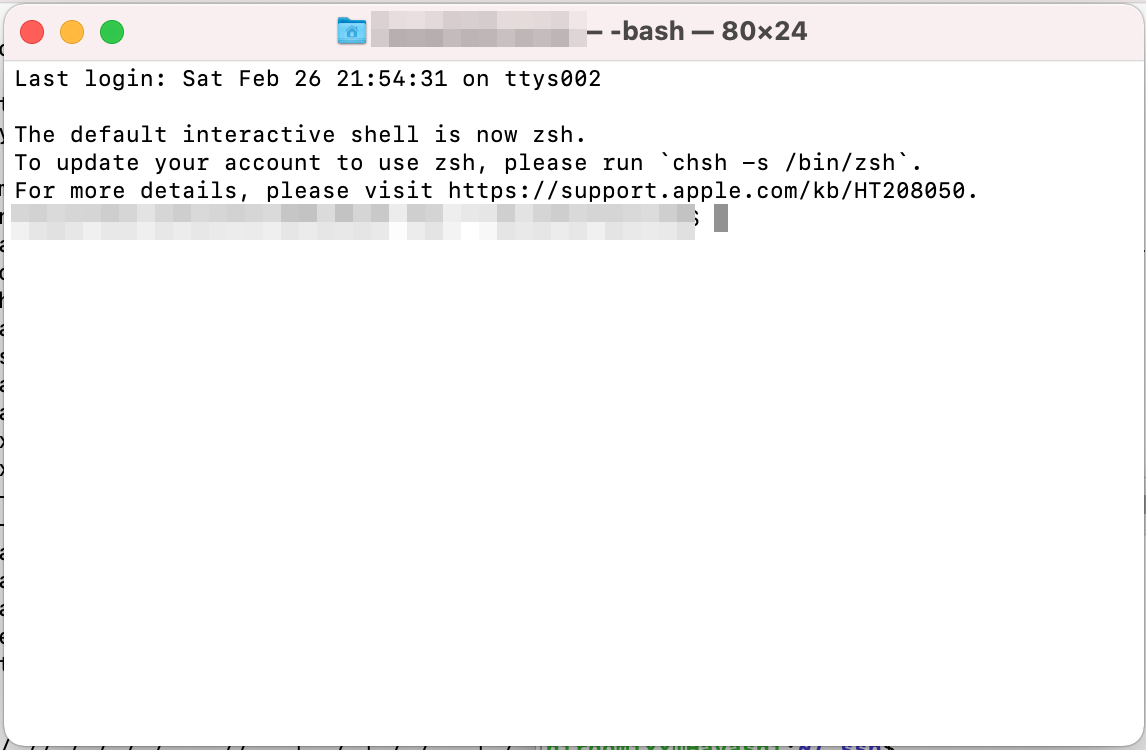


コメント